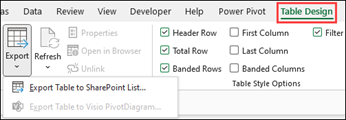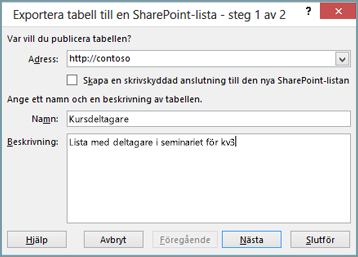Du kan exportera data från en Excel-tabell till en SharePoint-lista. När du exporterar listan skapar Excel en ny SharePoint-lista på webbplatsen. Du kan sedan arbeta med data på webbplatsen, precis som med vilken SharePoint-lista som helst.
Obs!: Om du exporterar en tabell som en lista skapas inte en dataanslutning till SharePoint-listan. Om du skulle uppdatera tabellen i Excel efter att ha exporterat den, avspeglas inte uppdateringarna i SharePoint-listan.
Om du vill exportera en tabell i ett Excel-kalkylblad till en lista på en SharePoint-webbplats, behöver du:
-
En SharePoint-webbplats där du skapar listan.
-
Behörighet att skapa listor på webbplatsen. Om du inte är säker på kontaktar du administratören för SharePoint-webbplatsen.
För att visa listan i databladsvyn på SharePoint-webbplatsen behöver du:
-
Excel eller Access. Dessa program krävs för att använda databladsvyn på SharePoint-webbplatsen.
Obs!: Databladsvyn stöds inte i 64-bitarsversionen av Microsoft Office. Du rekommenderas att installera 32-bitarsversionen av Office för att kunna använda databladsvy i en lista på en SharePoint-webbplats.
Exportera en tabell till en SharePoint-lista
-
Klicka i tabellen.
-
Klicka på Tabelldesign > Exportera > exportera tabell till SharePoint-lista.
-
I rutan Adress anger du adressen eller URL till den SharePoint-webbplats.
Viktigt!: Skriv allt som finns i din webbadress före ”/default.aspx”. Om adressen till exempel är http://contoso/default.aspx skriver du http://contoso. Om adressen är http://contoso/teams/accounting/sitepages/home.aspx skriver du http://contoso/teams/accounting.
-
I rutan Namn anger du ett unikt namn på listan.
-
Du kan också ange en beskrivning i rutan Beskrivning.
-
Klicka på Nästa.
Obs!: Du kan bli ombedd att ange dina Microsoft 365 autentiseringsuppgifter eller autentiseringsuppgifter för organisationens domän, eller både och.
-
Granska den information som anges i Kolumner och Datatyper och klicka sedan på Slutför.
-
Klicka på OK.
Ett meddelande visas som anger att tabellen publicerats, tillsammans med en URL (Uniform Resource Locator). Klicka på URL-adressen för att gå till listan. Lägg till URL-adressen som favorit i webbläsaren.
Obs!: Ett annat sätt att öppna listan är att gå till SharePoint-webbplatsen och klicka på kugghjulsikonen i det övre högra hörnet, och sedan klicka på Webbplatsinnehåll.
Datatyper som stöds
Vissa Excel-datatyper kan inte exporteras till en lista på SharePoint-webbplatsen. Om datatyper som inte stöds exporteras, konverteras dessa datatyper till datatyper som är kompatibla med SharePoint-listor. Formler som du skapar i Excel konverteras exempelvis till värden i en SharePoint-lista. När data har konverterats kan du skapa formler för kolumnerna på SharePoint-webbplatsen.
När du exporterar en Excel-tabell till en SharePoint-webbplats tilldelas varje kolumn i en SharePoint-lista en av följande datatyper:
-
Text (en rad)
-
Text (flera rader)
-
Valuta
-
Datum/tid
-
Tal
-
Hyperlänk (URL)
Om en kolumn innehåller celler med olika datatyper, använder Excel en datatyp som kan användas för alla celler i kolumnen. Om en kolumn till exempel innehåller tal och text, blir datatypen i SharePoint-listan text.